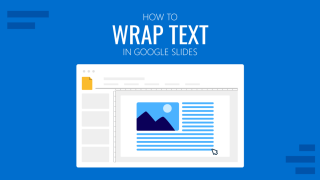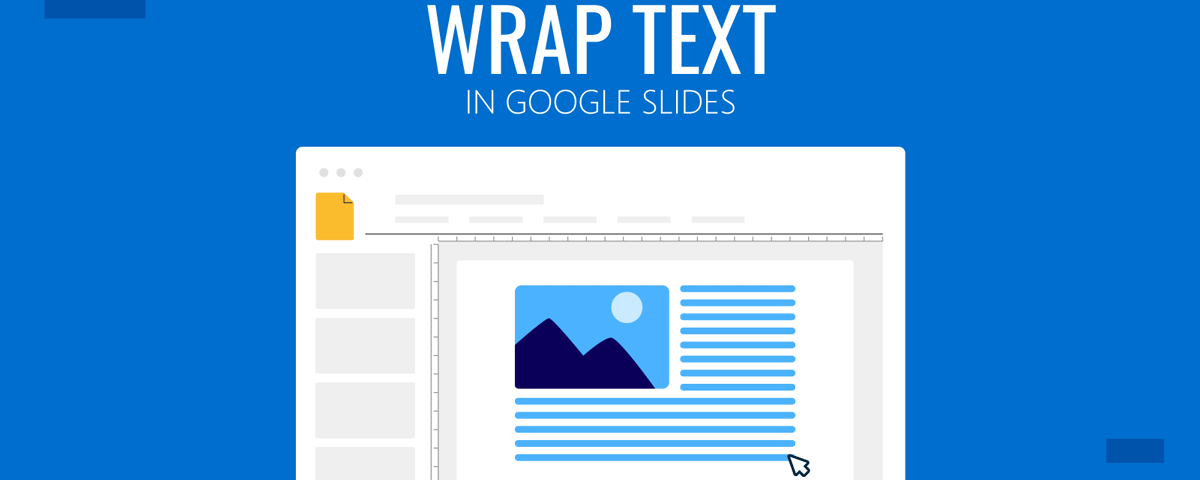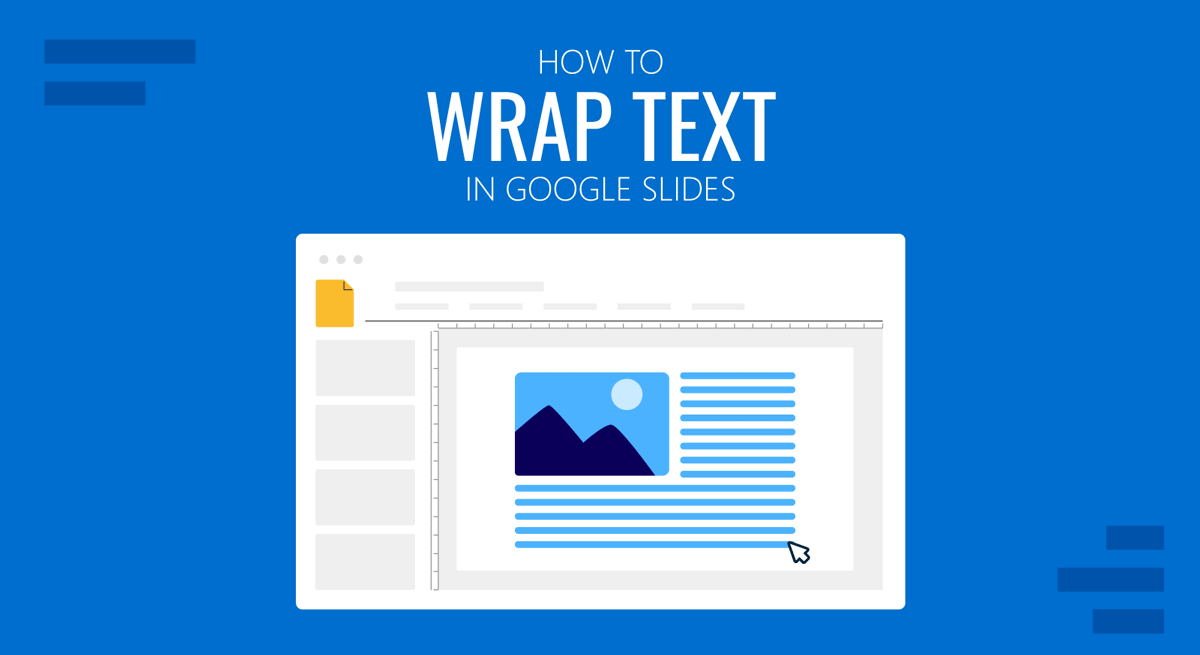
L’habillage du texte ajuste le texte autour des autres éléments de la diapositive. Le texte enveloppé apparaît propre et plus facile à lire, par rapport au texte qui peut ne pas sembler aligné ou ne pas être à sa place. Si vous êtes un utilisateur de Google Slides et que vous vous demandez comment insérer du texte autour d’images dans Google Slides ou d’autres éléments de diapositive, consultez les instructions simples ci-dessous.
Comment envelopper du texte autour d’une image dans Google Slides
Pour les besoins de cet article, nous allons vous montrer comment insérer du texte autour d’une image dans Google Slides. Pour commencer, ajoutez une zone de texte via Insertion > Zone de texte.
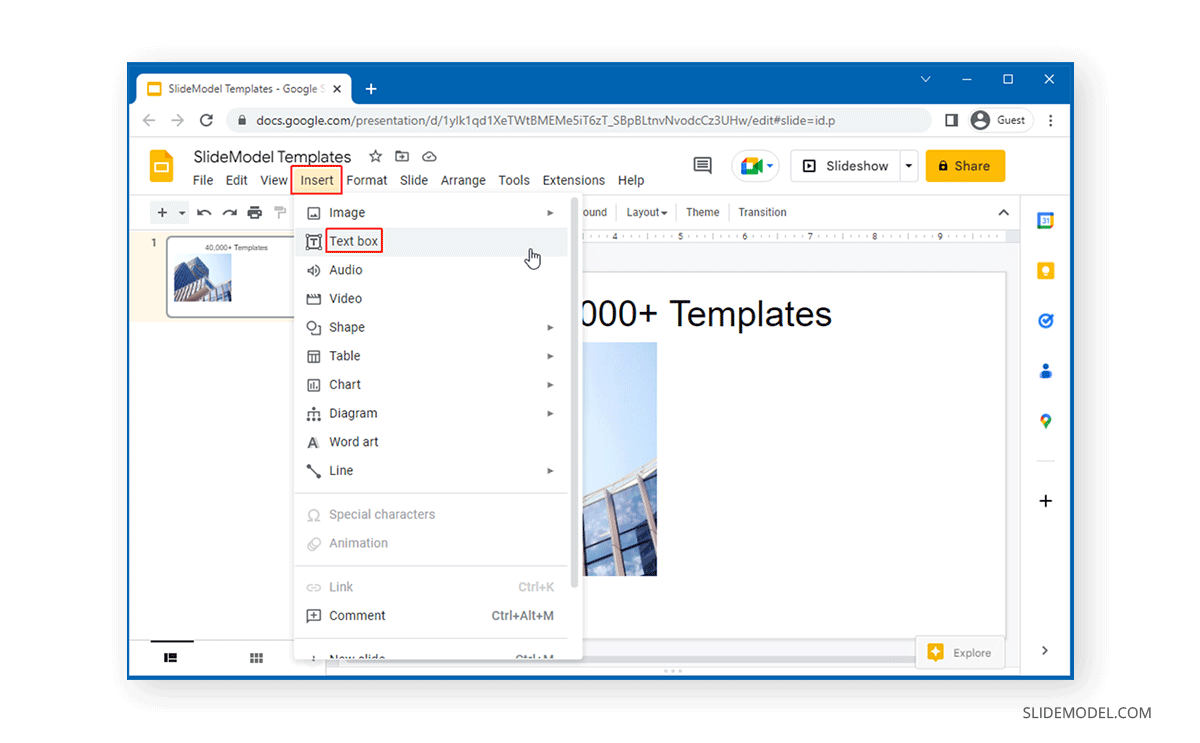
Faites glisser la zone de texte pour la placer en fonction de vos besoins dans votre diapositive. Vous pouvez choisir d’ajouter votre zone de texte autour d’une image et même d’utiliser plusieurs zones de texte en fonction des besoins. Vous pouvez commencer à taper du texte dans les zones de texte respectives ou coller du texte à l’aide de CTRL+V.
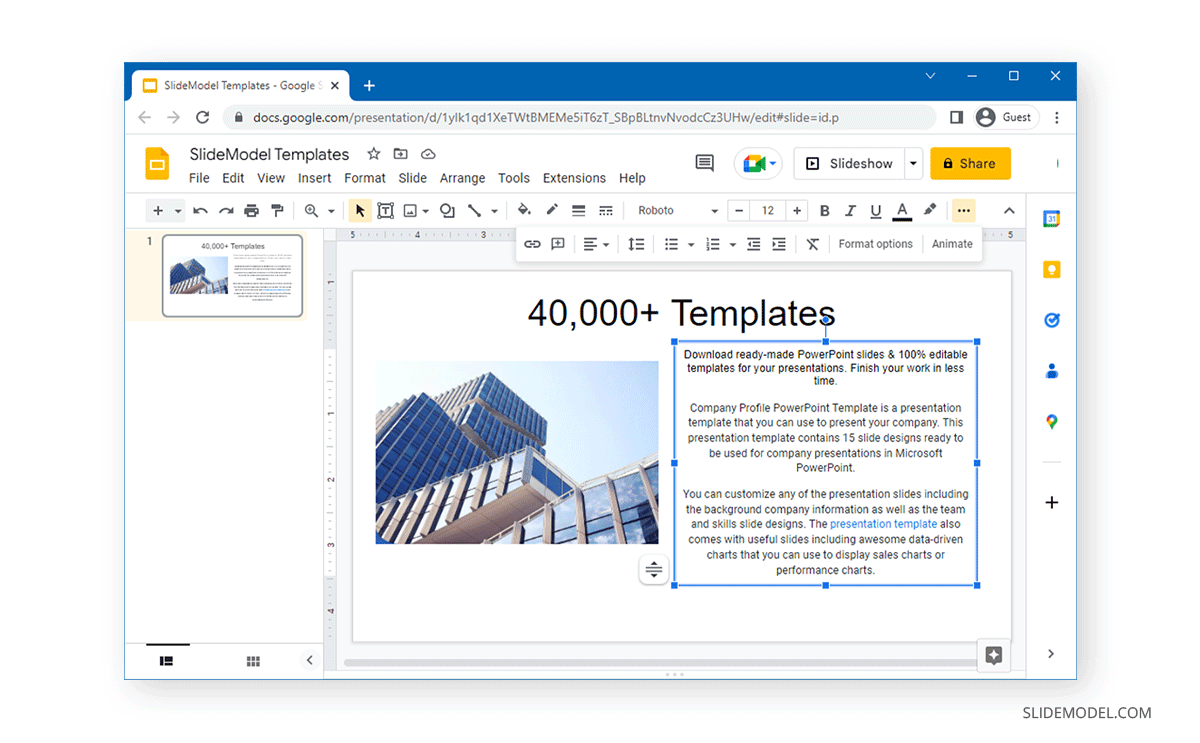
Une fois que tous les espaces réservés ont été ajoutés et que vous avez inséré le texte requis, sélectionnez le texte pour l’aligner et sélectionnez Aligner > Justifier à partir de la barre d’outils supérieure.
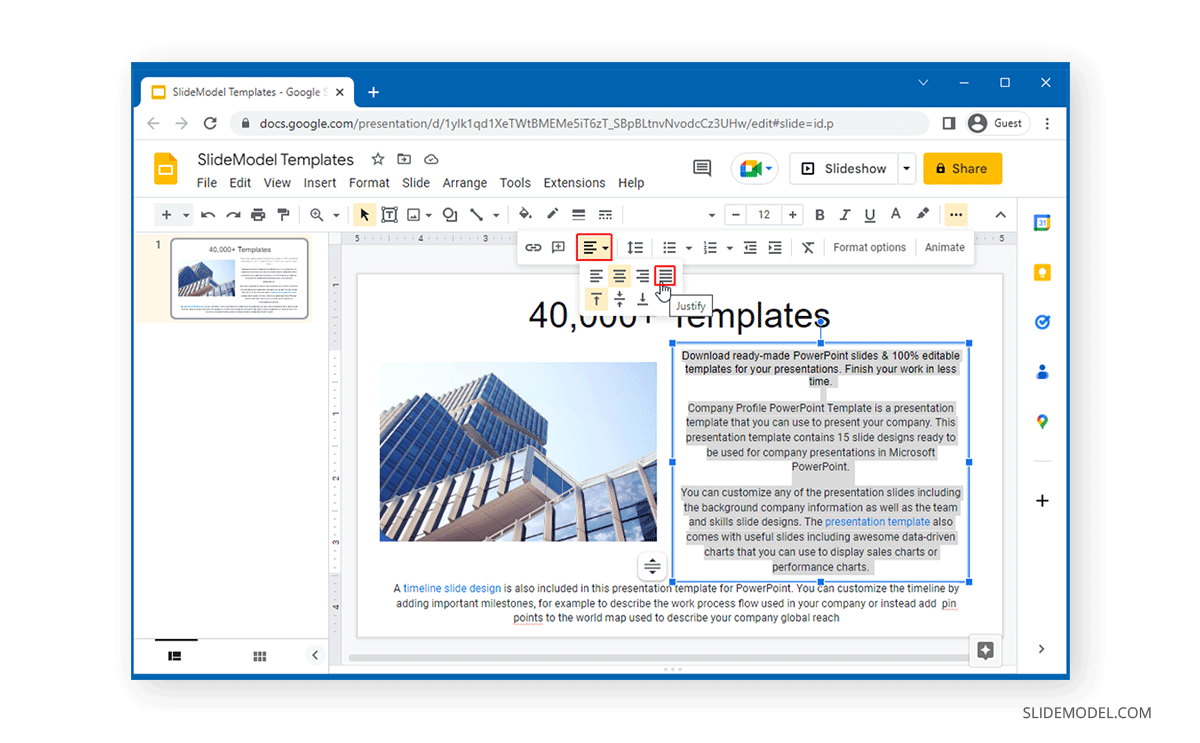
Cela alignera votre texte et vous permettra d’envelopper le texte autour de l’image. Si vous pensez que l’alignement nécessite un ajustement supplémentaire, faites glisser les espaces réservés pour ajuster davantage les zones de texte.
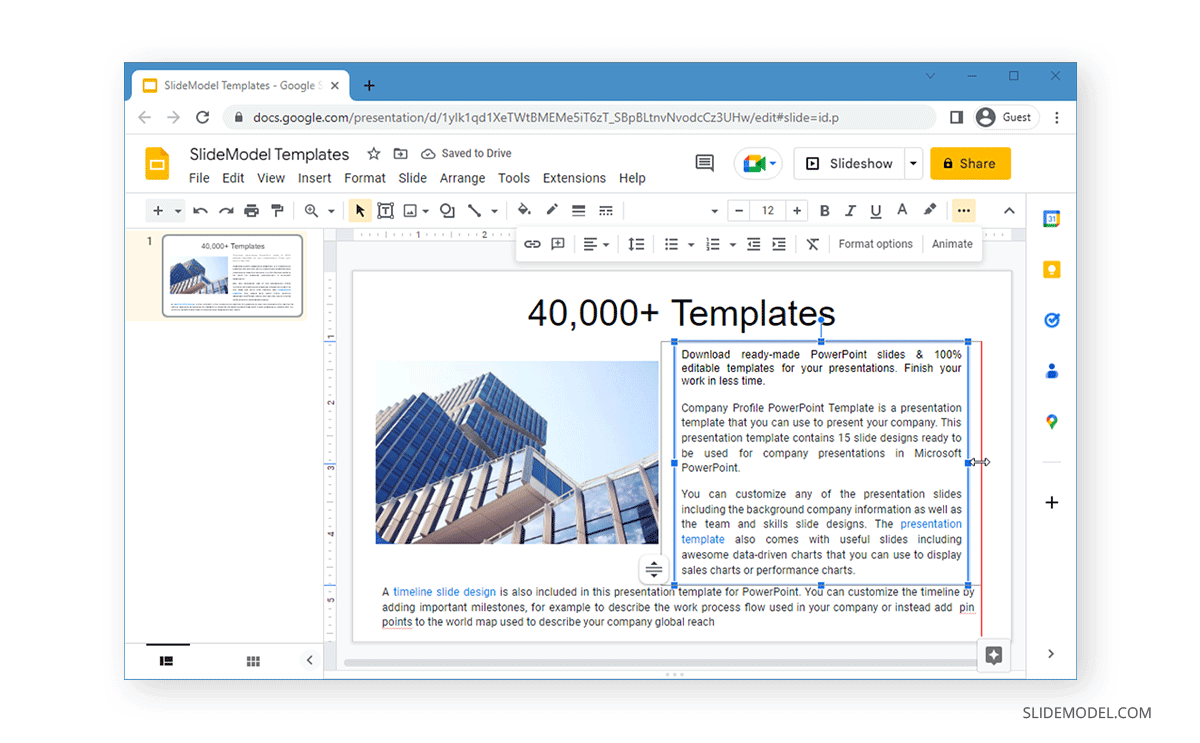
L’image ci-dessous montre du texte enveloppé autour d’une image dans Google Slides. En utilisant cette méthode simple, vous pouvez facilement ajuster le texte autour des images et d’autres espaces réservés dans Modèles de diapositives Google et des présentations que vous pourriez concevoir vous-même.
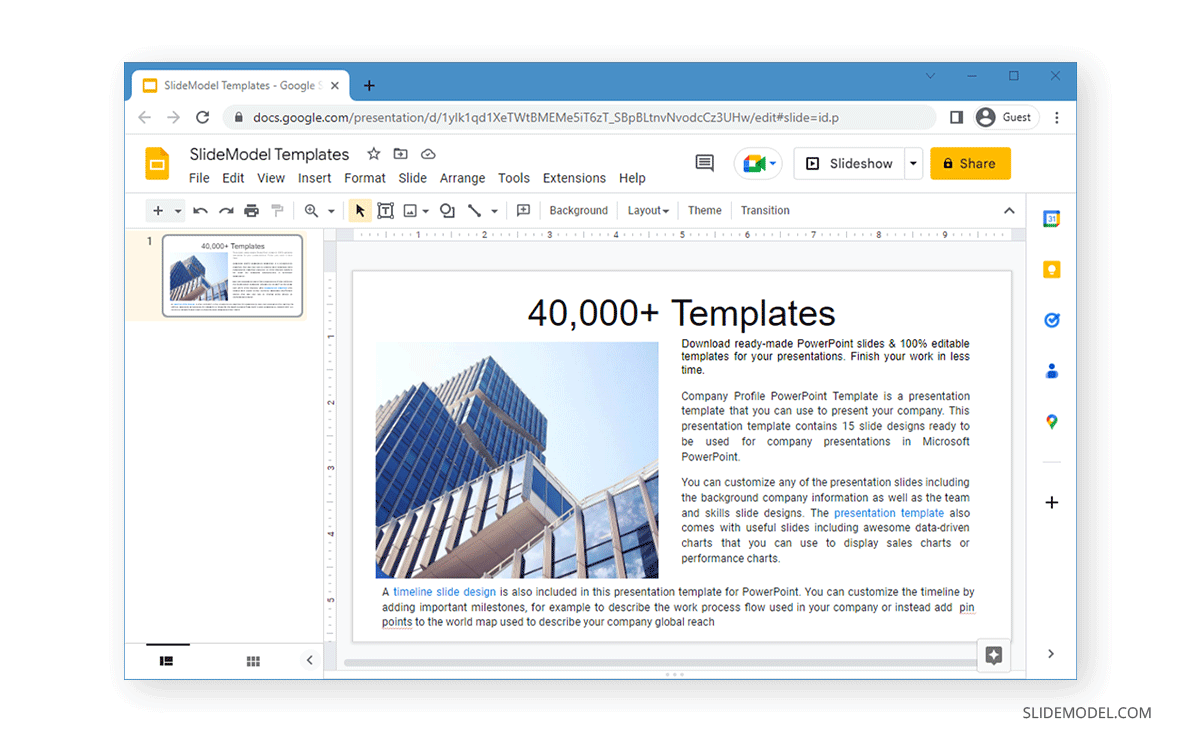
Vous pouvez envelopper du texte dans Google Slides en justifiant le texte et en ajustant l’alignement des éléments de la diapositive à l’aide du glisser-déposer. En outre, vous pouvez également utiliser d’autres options d’alignement telles que Alignement droite/gauche et Augmentation Diminution Retrait pour faire d’autres ajustements.